Siapa seh yang gak tau joomla ? CMS yang satu ini, paling banyak digunakan oleh banyak user. Kalau instalasi di windows sudah biasa. Sekarang kita coba di Ubuntu (ini juga udah banyak seh 😀 ) . Yang perlu dipersiapkan :
1. Install LAMP disini
Kalau proses instalasi LAMP sudah beress. dilanjutkan install phpmyadmin. cukup di terminal ketik :
sudo apt-get install phpmyadmin
ikuti instruksinya. Saran saya, untuk user dan password yang di minta dibuat sama semua saja. sebab akan mempermudah kita dalam instalasi joomla.
Ternyata eh ternyata, phpmyadmin, tidak terinstall pada tempat yang seharusnya di var/www , melainkan beliau menempati folder ,, untuk mengcopy atau memindahkannya harus denga root :
sudo nautilus
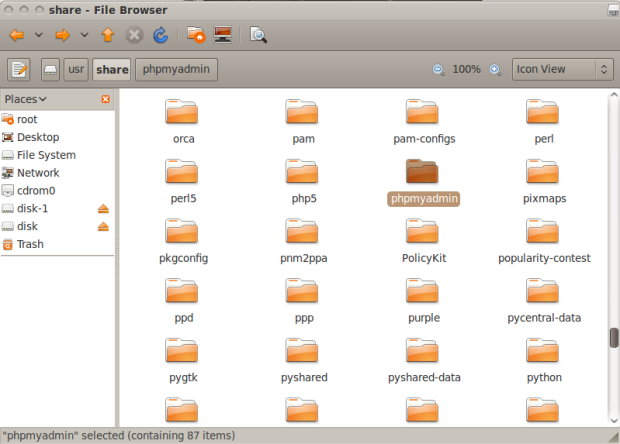
lokasi /user/share/phpmyadmin
nah,, langsung saja folder phpmyadmin (seluruh isi nya) di copy ke folder : /var/www
setelah phpmyadmin di copy, kita harus ubah folder permission apache2 dengan ketik :
sudo chmod 777 -R /etc/apache2
dengan menggunakan nano kita akan menambahkan sedikit perintah :
sudo nano /etc/apache2/apache.conf
Setelah muncul jendela editor,, tambahkan baris perintah ini di paling bawah :
Include /etc/phpmyadmin/apache.conf
penampakannya :
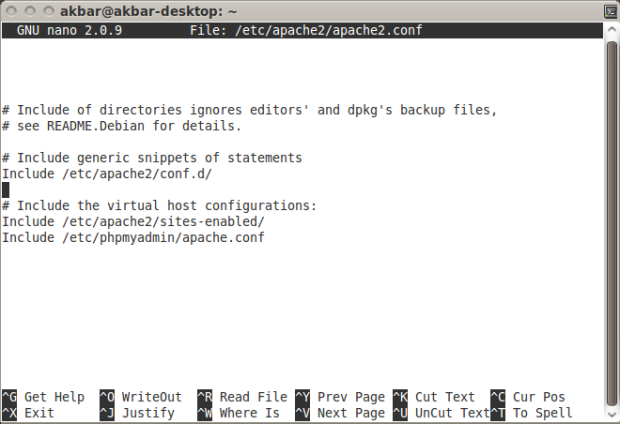
Tekan Ctrl + X,, lalu pilh save dengan "Y"
lanjut. sekarang kita ubah atribut folder permissionnya joomla, dengan ketik di terminal :
sudo chmod 777 -R /var/www/joomla
Selanjutnya kita ubah konfigurasi di /etc/phpmyadmin/apache.conf dengan ketik :
sudo nano /etc/phpmyadmin/apache.conf
nah, ganti <DIRECTORY> arahkan ke /var/www/phpmyadmin tinggal ikuti seperti di bawah ini :
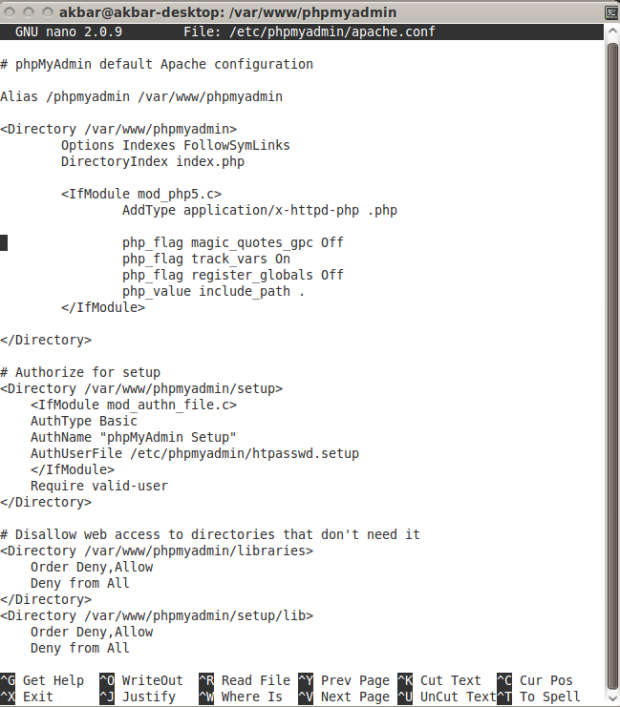
ganti target directory ke /var/www/phpmyadmin
ok. langkah instalasi telah selesai, tinggal kita restart apache2 dengan :
sudo /etc/init.d/apache2 restart
intalasi phpmyadmin sudah,, sekarang tinggal instalasi joomla di ubuntu.
Buka browser (Mozilla). lalu ketik alamat :
localhost/joomla/
lalu akan muncul “wizard” instalasi joomla seterusnya. pokonya tinggal next – next aja dech. dan nanti pada akhirnya akan diminta username dan password. isikan sesuai dengan yang dijelaskan tadi.
Setelah proses instalasi joomla selesai, jangan lupa menghaspus folder installation di /var/www/joomla/installation
ok. semua tahap telah dilalui. pada intinya proses yang kita lalui ini hanya untuk instalasi joomla di ubuntu 9.04. mengenai cara pakai joomla sendiri silahkan cari dokumentasi ditempat lain 😀
terimakasih, jika ada pertanyaan, kritik atau saran silahkan dibawah ini …. semoga bermanfaat…
Salam Cinta Damai dan Kasih Sayang
‘tuk Sahabatku terchayaaaaaaaank
I Love U fuuulllllllllllllllllllllllllllll
pertamaaaaaaaaaaaaaaxxzz
Link udeh yaaaaaaaaa
wokeee… salam kenal bro… thanks ya. 😀
makin keren aja dah akbar,, hehe..
yang kren, orangnya.. atau blog nya.. ?? hehe
bro, ane coba install joomla, gak di localhost sih.. langsung aja pake 000space.com, tapi mysql gak tersambung mulu nih… napa ya? databasenya create doang kan? gak usah copy2 table gitu? jgn2 nama hostnamenya salah apa? ana pake masihRHS.000space.com. minta dibantu. jazaakAllaah khayran
eh.. dah tertangani ding. afwan
asyik bisa… share dong pengalamannya… 😀
Makasih gan, Sekarang LAMPP nya udah working!
Thanks banget udah reply2 jawaban ‘n udah ngasih pencerahan banyaaaaaaaaakk banget. Semoga ilmunya menjadi berkah, buat semua.
🙂
amienn… sip. mari kita berbagi bersama.. maju terus open sources ! 😀
…aku kan coba, gan…
ok. silahkan 😀